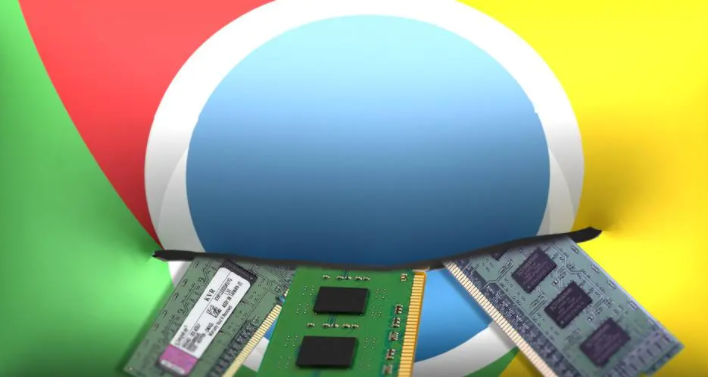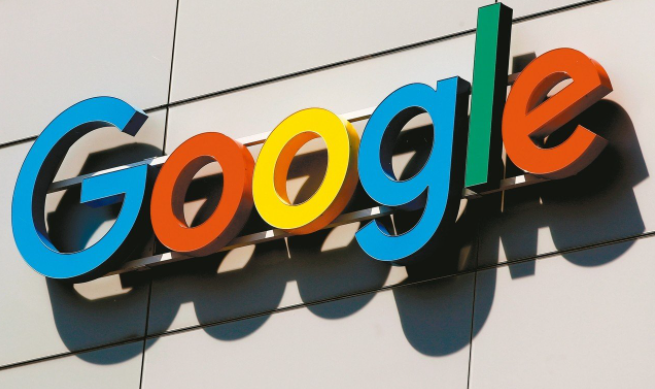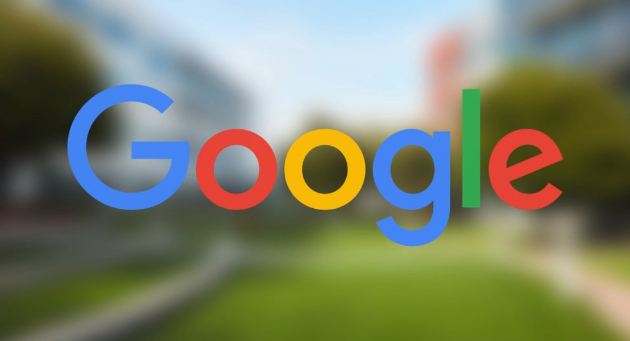详情介绍

1. 启用自动填充功能
- 打开Chrome浏览器,点击右上角的三点图标,选择“设置”。
- 在左侧菜单中点击“自动填充和密码”,右侧页面会显示“地址和其他信息”与“密码”两项。
- 分别开启“保存并填写地址”和“保存并填写密码”的开关。若需管理已保存的密码,可点击“密码”下方的列表,通过眼睛图标查看、删除或修改条目。
2. 添加和管理个人信息
- 在“自动填充和密码”页面,点击“地址”下方的“添加”按钮,按提示输入详细地址信息(如姓名、街道、电话等)。完成后,浏览器会在匹配的表单中自动填充这些内容。
- 如需删除或修改地址,进入“地址和其他信息”页面,点击对应条目右侧的三个竖点图标,选择“编辑”或“删除”。
3. 使用密码管理器增强安全性
- Chrome内置密码管理器可自动保存登录凭据。访问网站时,浏览器会提示保存密码,勾选“保存”即可。
- 在“密码”页面中,可导出密码列表(点击“导出密码”),生成CSV文件备份。导入时,点击“导入”并选择文件恢复数据。
- 避免在公共电脑保存密码,定期检查已保存的密码,删除不再使用的条目。
4. 跨设备同步与隐私保护
- 登录谷歌账号后,进入“同步和Google服务”页面,开启“同步”功能,确保地址、密码等数据在不同设备间保持一致。
- 若需清除所有自动填充数据,可在“自动填充和密码”页面点击“清除”按钮,确认后删除全部内容。
5. 安装第三方插件扩展功能
- 访问Chrome网上应用店,搜索“Autofill”或“LastPass”等插件,点击“添加到Chrome”安装。
- 例如,Autofill插件可录制表单填写规则,适用于复杂网站;1Password等工具则提供加密存储和跨平台同步功能。安装后根据提示配置即可。